Kaip (ir kodėl) nukreipti savo senąjį telefono numerį į "Google Voice"

Jei norite išsaugoti seną telefono numerį po to, kai gavote naują, arba tiesiog norėtumėte gauti antrą telefono numerį Jei norite žaisti aplinką, šį numerį galite įkelti į nuostabią "Google Voice" paslaugą. Štai kaip tai padaryti.
Kodėl aš noriu tai padaryti?
Jei neseniai persijungėte į vežėjus ir gavote naują telefono numerį, bet norite, kad jūsų senas telefono numeris būtų beveik visur, tai "Google Voice", taigi nereikės mokėti už antrą planą. Skambučiai į jūsų seną numerį bus persiųstas į jūsų naują, ir jūs niekada nepraleidžiate svarbaus skambučio, nes kažkas pamiršo atnaujinti savo adresų knygą.
Žinoma, galite gauti naują telefoną iš "Google Voice" ir jį naudoti norėdami siųsti tekstą ir skambučių persiuntimas. Tačiau jei turite esamą numerį, kurį norite naudoti su "Google Voice", galite jį įkelti prie paslaugos ir naudoti jį.
Kas yra sugavimai?
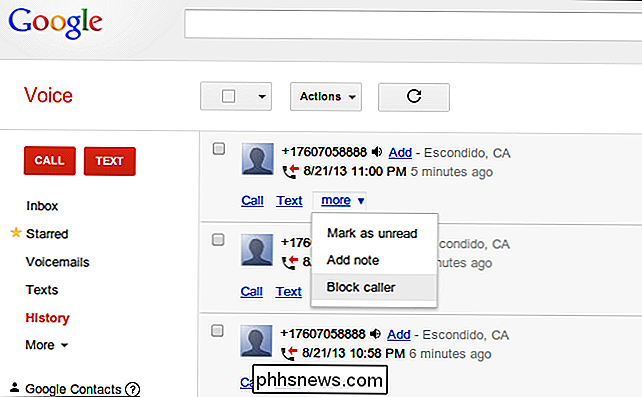
Pirmiausia, perkeliant telefono numerį į "Google Voice" reikia vienkartinis mokestis 20 $.
Antra, kai siunčiate numerį į "Google Voice", negalėsite naudoti "Google Voice" programos siųsti tekstinius pranešimus. Tam reikalingas duomenų ryšys per "Wi-Fi" arba "LTE / 3G". Tačiau galite turėti "Google Voice" teksto į jūsų naują numerį. Atsakydami į juos naudodami įprastą pranešimų programą, jie pasirodys iš "Google Voice" numerio, kuris yra gana kietas.
Tas pats taikoma ir skambučių priėmimui ir priėmimui, jei įjungta skambučių persiuntimas, jūs galite skambinti ir priimti skambučius iš jūsų "Google Voice" numerio net ir be duomenų ryšio.
Galiausiai norint pridėti numerį prie "Google Voice", jums reikia dviejų telefono numerių:
- Jūsų senas telefono numeris, kurį perkate į "Google" Balsas. Šis skaičius vis tiek turi būti aktyvus pradedant perkėlimo procesą - dar neatmeskite savo sąskaitos!
- Jūsų naujas telefono numeris, į kurį bus persiunčiami "Google Voice" skambučiai ir tekstai. Tai gali būti numeris naujame vežėjui arba toje pačioje jūsų naudojamoje vežimo vietoje.
Mano atveju aš persijungiau į naują vežėją ("Kriketas"), todėl aš tik pradėjau su jais naują paskyrą ir perkėliau savo "Verizon" numeris viršija. Kai tai padariau, "Google" atšaukė mano "Verizon" paskyrą už mane.
Jei jūs gaunate naują numerį toje pačioje operacinėje sistemoje, turėsite pridėti numerį savo paskyroje, po kurio "Google Voice" anuliuoja seną Jūsų numeris.
Įsitikinkite, kad esate ne sutarties viduryje, nes jūsų numerio perkėlimas gali būti iš anksto nutrauktas (ETF) iš jūsų vežėjo! Jei nesate tikri, paskambinę klientų aptarnavimui ir įsitikinkite, kad jie užsirašo pastabą savo sąskaitoje, kad atšaukite ETF mokestį.
Kaip įkelti savo telefono numerį
Pirmasis žingsnis yra nukreipti į www .google.com / balsas. Jei anksčiau niekada nesinaudojote "Google Voice", prieš pradedant naudotis "Google Voice", jūs peržiūrėsite terminą ir paslaugų sutartį. Tada praleiskite šiuos pirmuosius keletą žingsnių.
Jei esate naudotojas, viršutiniame dešiniajame kampe spustelėkite nustatymų dėžutės piktogramą ir pasirinkite "Nustatymai".
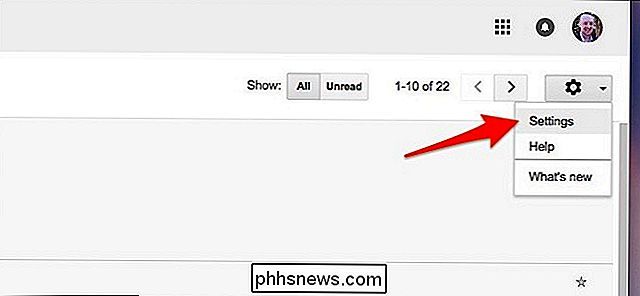
Pasirinkite skirtuką "Phones", jei jis yra dar nėra pasirinktas.
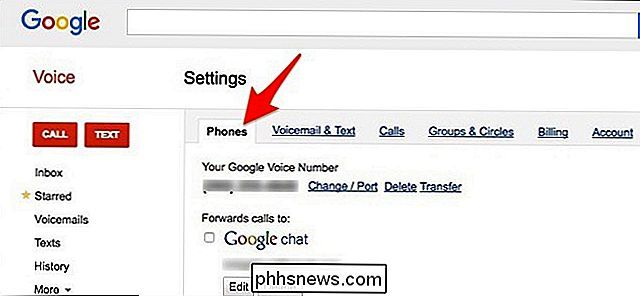
šalia dabartinio "Google Voice" numerio spustelėkite "Keisti / prievadą". Turėkite omenyje, kad numerio perkėlimas į "Google Voice" pakeis dabartinį "Google Voice" numerį po 90 dienų, bet jūs galite sumokėti dar 20 JAV dolerių, kad išlaikytumėte šį numerį (taigi galų gale turėsite du balso numerius).
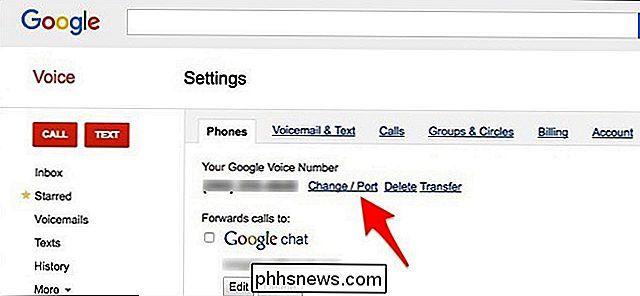
spustelėkite "Noriu naudoti savo mobiliojo telefono numerį". Jei esate naujas "Google Voice" naudotojas, tai bus pirmasis ekranas, kurį pamatysite priėmus taisykles ir paslaugas.
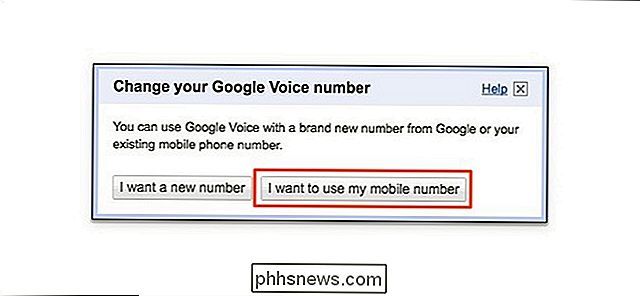
Įveskite telefono numerį, kurį norite perkelti, tada spustelėkite "Patikrinti turimas parinktis".
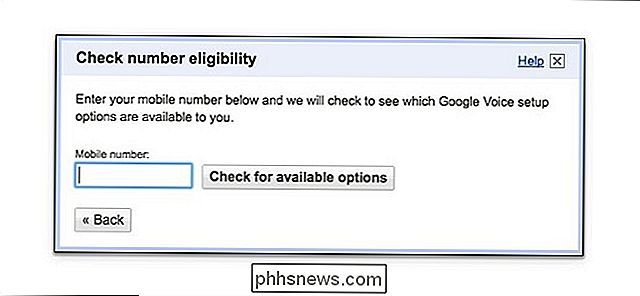
Spustelėkite "Nustatyti savo numerį".
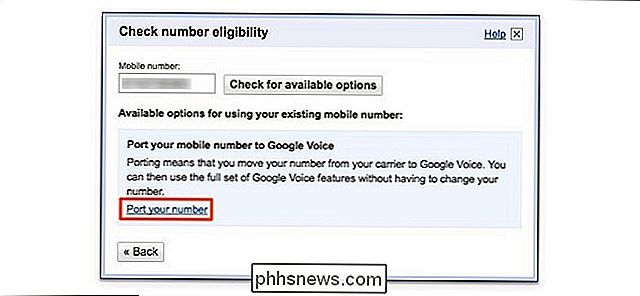
Paspauskite žymimuosius laukelius ir perskaitykite visus dalykus, kuriuos turėsite suprasti prieš perkėlimo procesą. Tada spustelėkite "Kitas: telefono patvirtinimas".
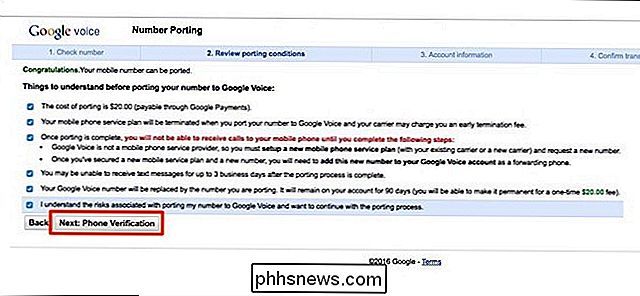
Kitas žingsnis yra patvirtinimas, kad jūs iš tikrųjų turite ir naudojate telefono numerį, kurį perkeliate, taigi "Google Voice" skambins jums tuo numeriu ir tada įvesite dviejų skaitmenų numeris, rodomas ekrane jūsų telefono klaviatūra. Norėdami pradėti šį procesą, spustelėkite "Skambinkite man dabar".
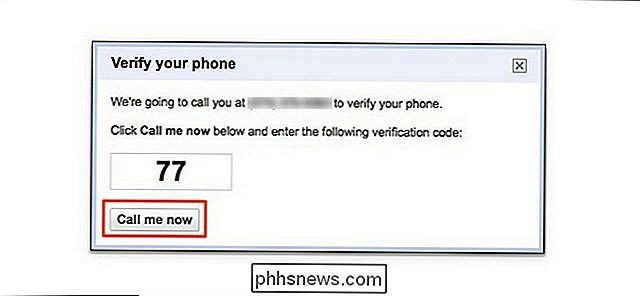
Kai šis procesas bus baigtas, įveskite savo operatoriaus plano paskyros informaciją, pvz., Paskyros numerį, PIN kodą, paskutinius keturis socialinio draudimo numerio skaitmenis ir pan. Mano atveju tai buvo mano "Verizon" paskyros informacija. Tada spustelėkite "Kitas: patvirtinimas".
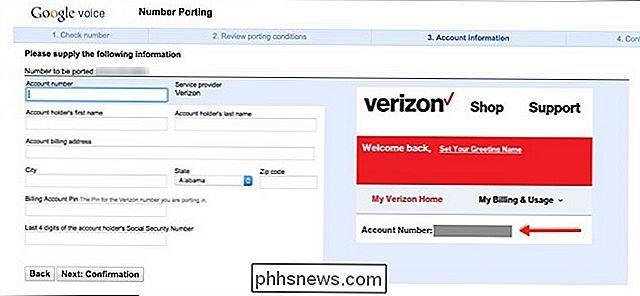
Įsitikinkite, kad visi duomenys yra teisingi, tada spustelėkite "Kitas:" Google Payments ".
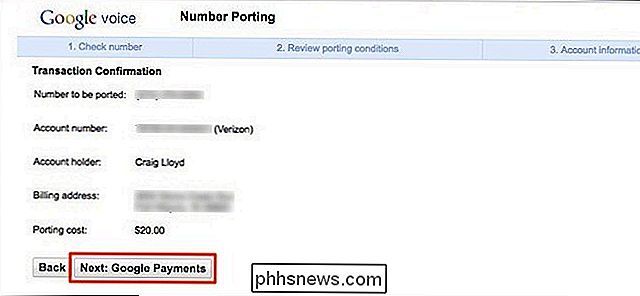
Jei turite" Google "failą su kredito kortele, galite tęsti ir Paspauskite mygtuką "Pirkti", kai pasirodys iššokantis langas. Jei ne, prieš tęsdami turėsite įvesti savo kredito kortelės duomenis.
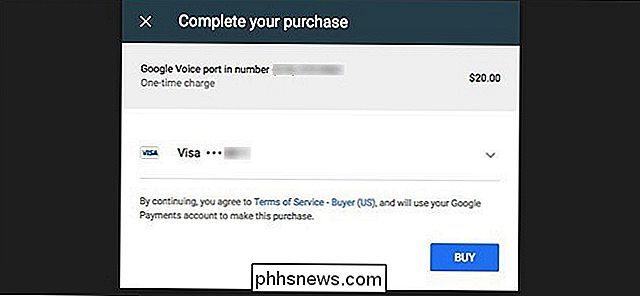
Po pirkimo gausite "Įsigijimo patvirtinimo" iškylantįjį langą. Jei norite užbaigti procesą, spustelėkite "Atlikta".
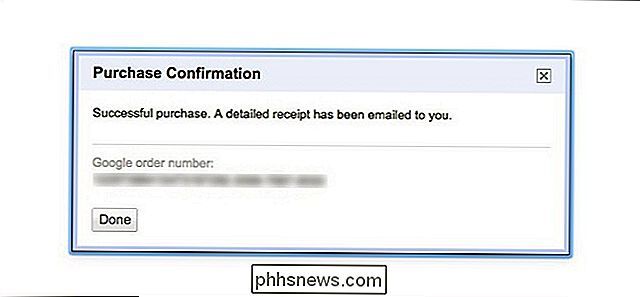
Kitame puslapyje būsite priminti apie keletą dalykų, pvz., Kaip bus pakeistas jūsų esamas "Google Voice" numeris (nebent norite išlaikyti jį dar 20 dolerių), kaip taip pat, kaip jums reikia prisijungti naują telefono numerį prie "Google Voice" paskyros kaip persiuntimo telefonu.
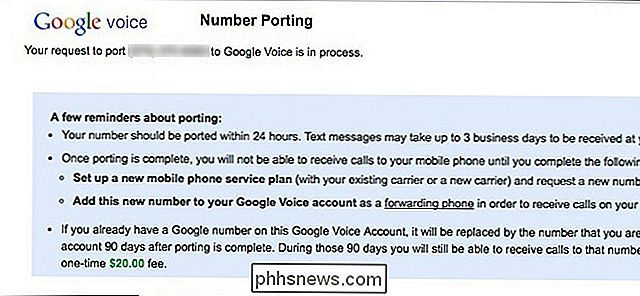
Šiuo metu viskas, ko dar reikia padaryti, yra palaukti, kol baigsis perkėlimo procesas, kuris gali užtrukti iki 24 valandos, kai teksto pranešimo galimybės trunka iki trijų darbo dienų.
Tuo tarpu "Google Voice" viršuje bus rodoma geltona būsenos juosta, kurioje nurodoma, kad jūsų telefono numeris yra perkeliamas.
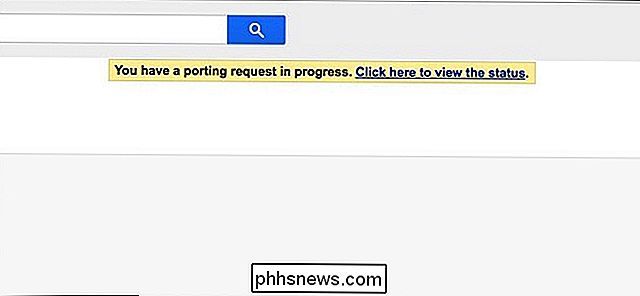
Kaip peradresuoti skambučius į pagrindinį numerį
Kai jūsų senasis telefono numeris bus perkeltas į "Google Voice", jį galite naudoti tekstiniu pranešimu visiems, jei turite "Wi-Fi" arba duomenų ryšį, arba jie Pirmiausia išsiųsdami SMS persiuntimą įjungėte. Vienintelis būdas skambinti ir priimti skambučius per jūsų senąjį numerį yra pagrindinio telefono numerio naudojimas kaip persiuntimo numeris. Kitaip tariant, kai kas nors skambins jūsų senais telefono numeriu, šis skambutis bus peradresuotas į pagrindinį numerį.
Norėdami nustatyti persiuntimo numerį, grįžkite prie "Google Voice" nustatymų ir pasirinkite skirtuką "Telefonai", kaip ir anksčiau . Tik šį kartą spustelėkite "Pridėti kitą telefoną".
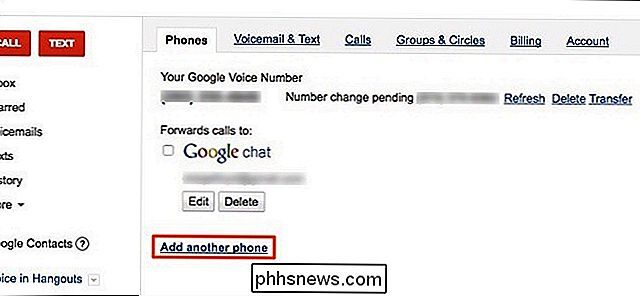
Įveskite savo peradresavimo numerį ir įveskite žemiau esantį telefono numerį. Taip pat galite pasirinkti, ar norite siųsti tekstinius pranešimus taip pat. Jei norite sukonfigūruoti dar daugiau nustatymų, spustelėkite "Rodyti išplėstinius nustatymus".
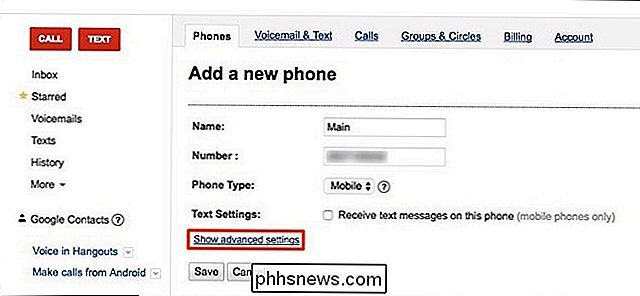
Naudodami šiuos nustatymus galite tiesiogiai pasiekti senąsias balso pašto dėžutes ir net nustatyti, kai norėsite tam tikru laiku persiųsti jums skelbiamus skambučius, rūšiuoti pvz., netrikdykite (nors "Google Voice" turi faktinį, atskirą funkciją "Neveikia"). Po to, kai esate pritaikę nustatymus, spustelėkite "Išsaugoti".
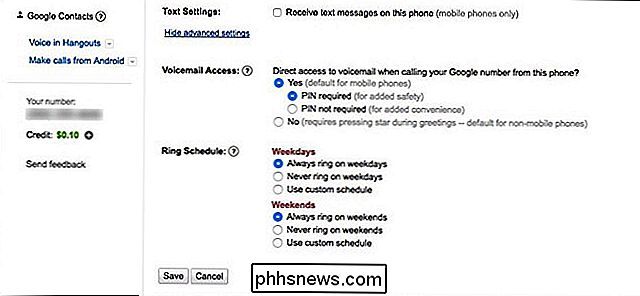
Po to "Google Voice" paskambins peradresavimo numeriu, kad patvirtintumėte, jog jį priklauso ir jį naudojate, ir jums bus paprašyta įvesti dviejų skaitmenų numerį, nurodytą savo telefono klaviatūros ekraną. Spustelėkite "Prisijungti", kad pradėtumėte šį procesą.
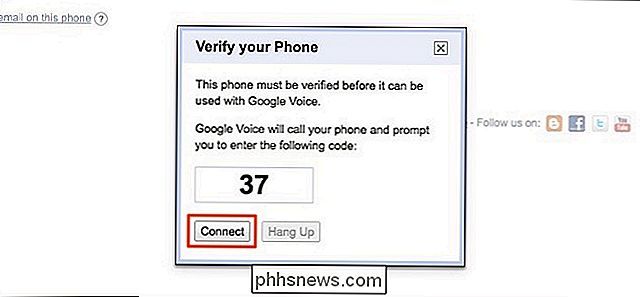
Kai jūsų numeris bus patvirtintas, jis dabar bus rodomas "Google Voice" skirtuko "Telefonai" dešinėje žemiau jūsų perkelto numerio.
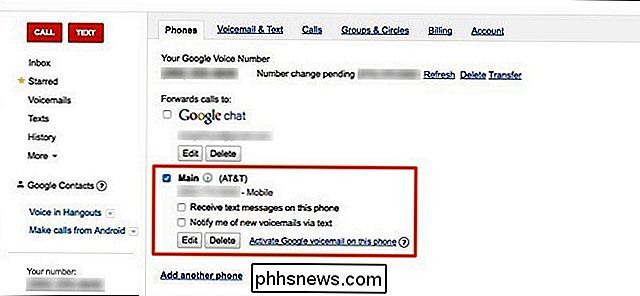
Čia pamatysite naują nustatymą : gebėjimas priimti teksto pranešimus peradresavimo numeriu, kai kas nors palieka balso pašto žinutę su savo senais, perkeltais numeriais. Jei norite jį įjungti, pažymėkite laukelį šalia šio taško.
Tuo metu jūsų persiuntimo numeris vis tiek nustatytas, ir jūs gerai eikite. Jei kada nors norite skambinti naudodami seną telefono numerį, tai galite padaryti naudodami "Google Voice" programą išmaniajame telefone (jei turite duomenų ryšį) arba skambindami savo "Google Voice" numerį, kad skambinate.
Pavadinimas vaizdas iš Google

Geriausia nemokama panoramos programa
Kūrimas panoraminio vaizdo iš daugybės skaitmeninių nuotraukų yra tai, ką man visada patiko daryti, nes man atrodo, kad kažkoks profesionalus fotografas! Šiame straipsnyje aš ketinu konkrečiai kalbėti apie kompiuterinę programinę įrangą ir internetinius įrankius, nes beveik kiekvienas išmanusis telefonas turi fotoaparato programinės įrangos panoramos variantą. Naudodami nemokamą

Ar saugu ištrinti viską "Windows" disko valymui?
Disko valymo įrankis, kuris yra "Windows", gali greitai ištrinti įvairius sistemos failus ir atlaisvinti vietos diske. Tačiau kai kurie dalykai, pvz., "Windows ESD diegimo failai" "Windows 10", tikriausiai neturėtų būti pašalinti. Iš esmės Disko valymo elementai gali būti ištrinti. Tačiau jei jūsų kompiuteris neveikia tinkamai, išbraukiant kai kuriuos iš šių dalykų gali būti, kad jūs negalėsite pašalinti naujinimų, grąžinti savo operacinę sistemą arba tiesiog išspręsti problemą, taigi, jei naudosite vietos, nepamirškite.



